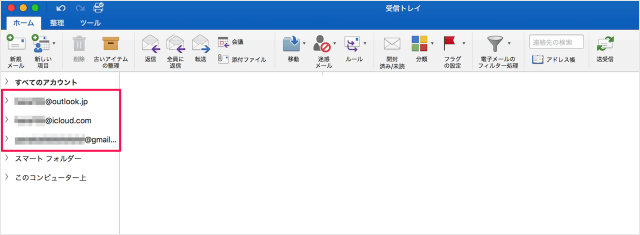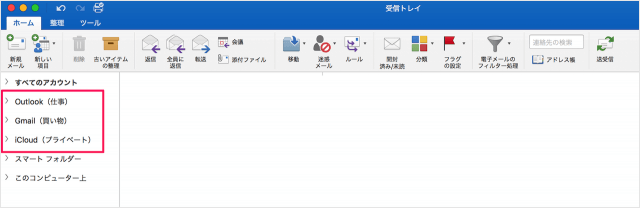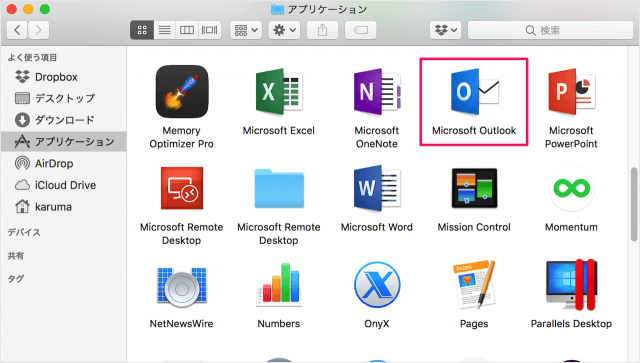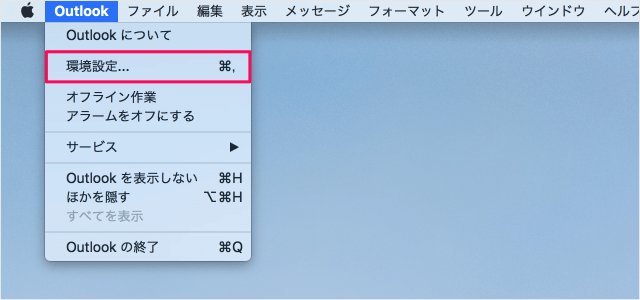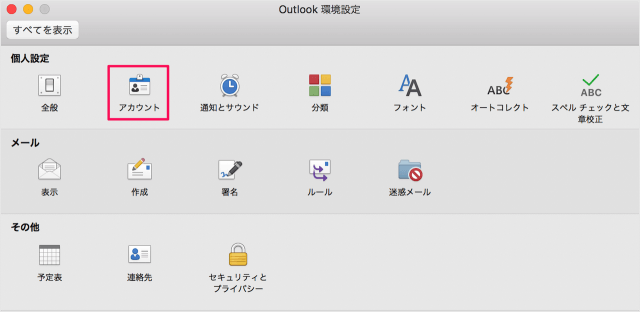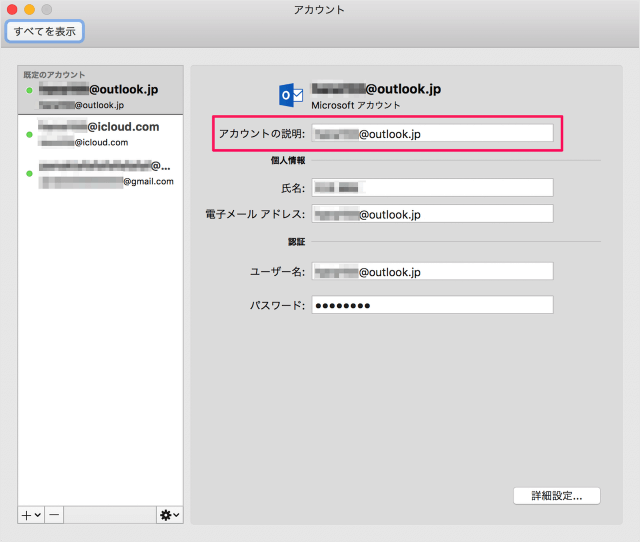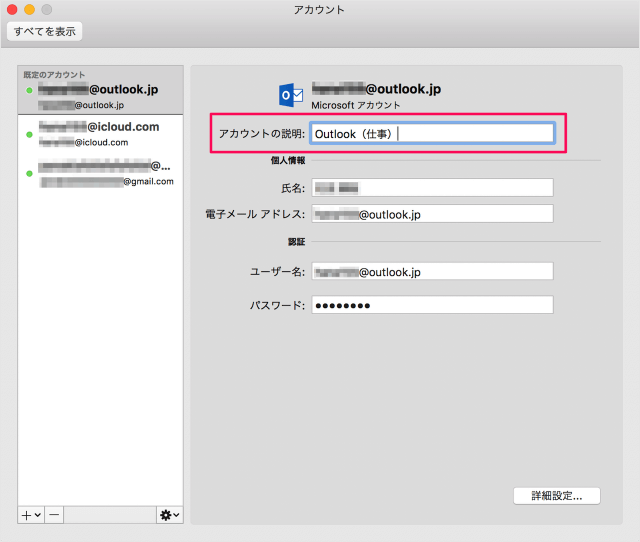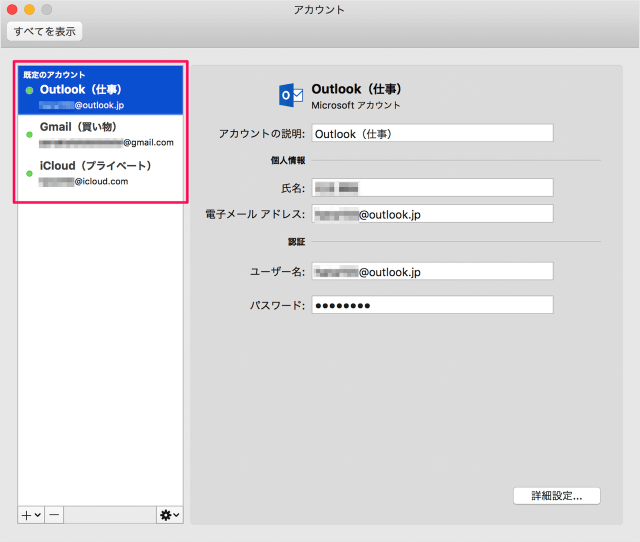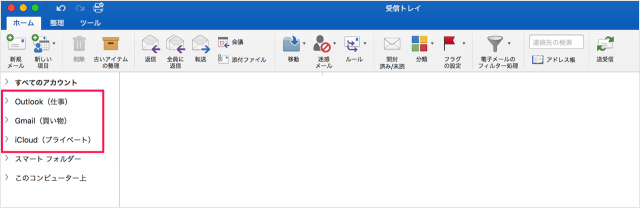デフォルトでは、このようにメールアドレスがそのまま表示されていますが 「アカウントの説明」を変更することで このようにメールごとに分かりやすくすることができます。
Macアプリ「Microsoft Outlook」 - アカウントの説明を変更
それでは実際にアカウントの説明を変更してみましょう。 Macアプリ「Microsoft Outlook」を起動し 上部メニュー「Outlook」から「環境設定」をクリックしましょう。 Outlook 環境設定です。 「アカウント」をクリックしましょう。 すると、登録しているアカウントが表示されるので 「アカウントの説明」を お好みで修正しましょう。 すると、このようにアカウントの説明が変更されます。 こちらもこのように変更されます。 管理人が Mac にインストールしているアプリの中で、使用頻度が高く、仕事が捗るアプリをまとめてみました。合わせてご覧ください。
Macで使っているおすすめアプリまとめ